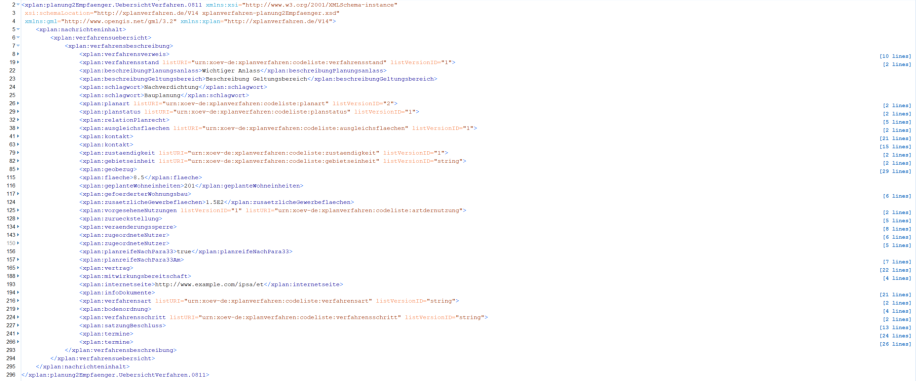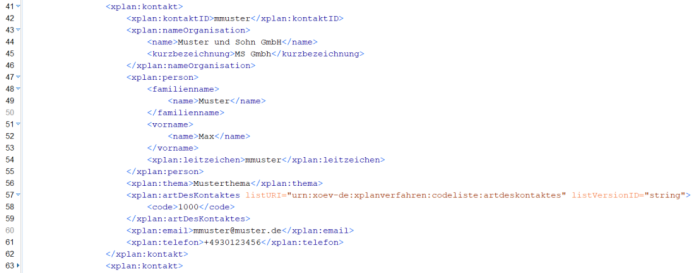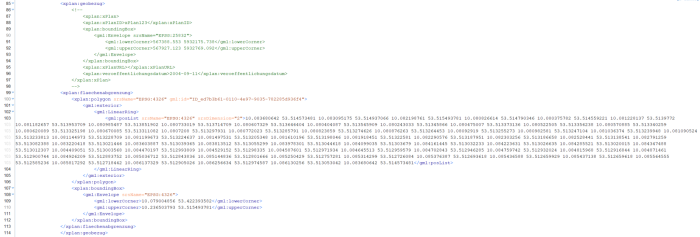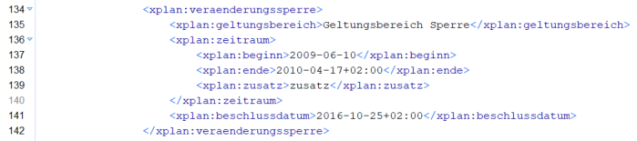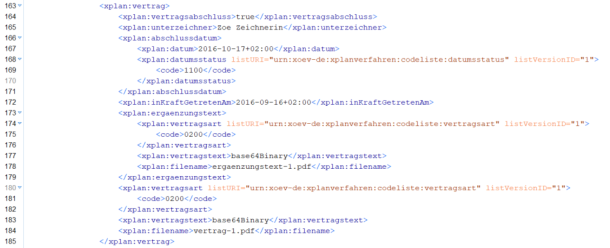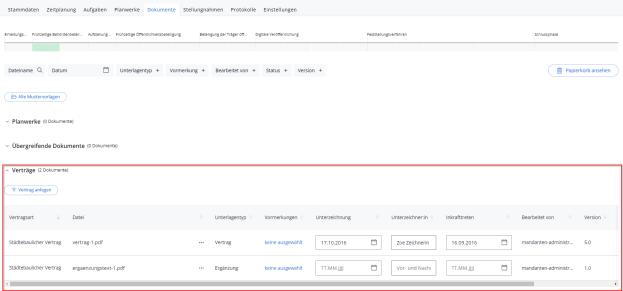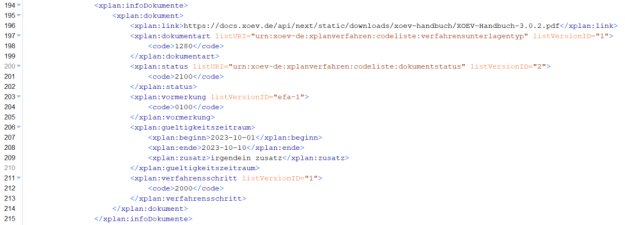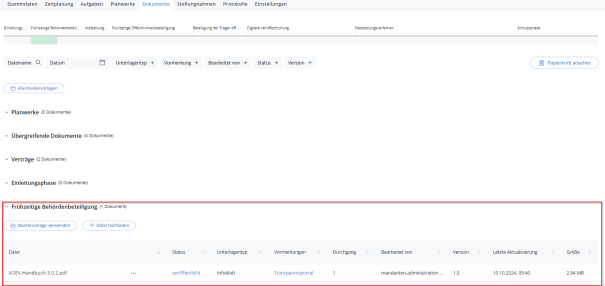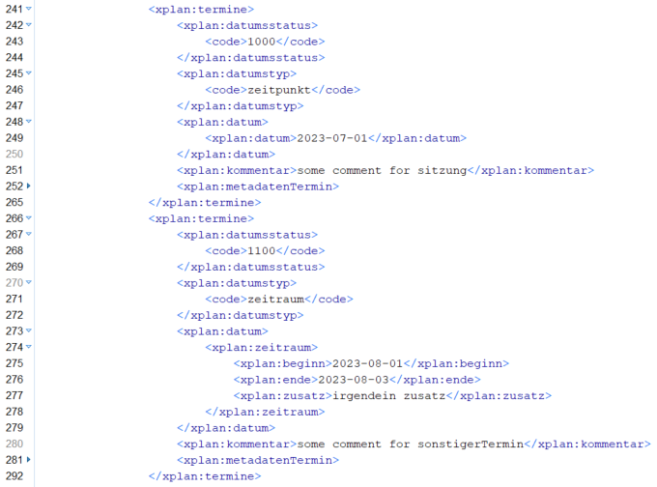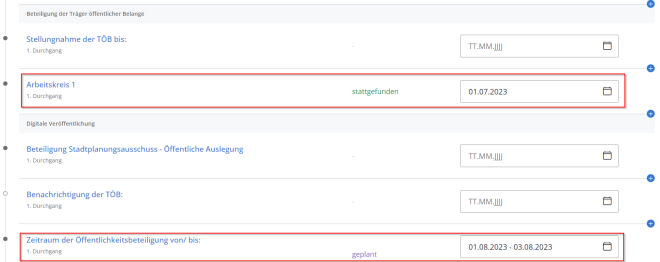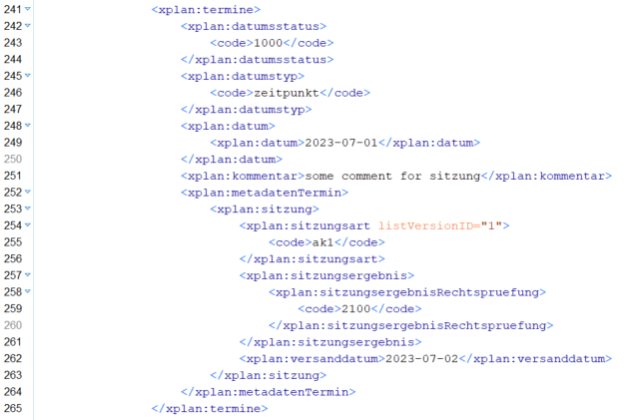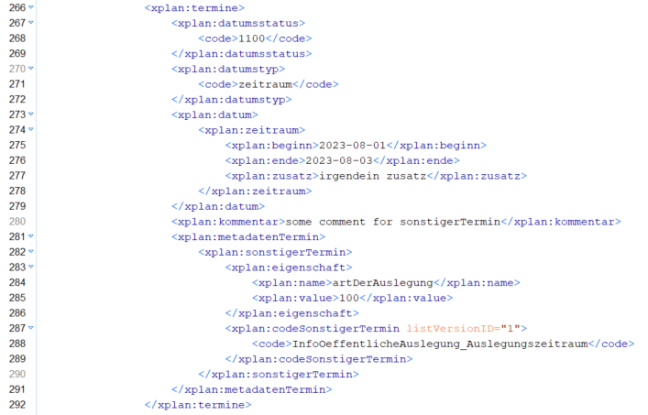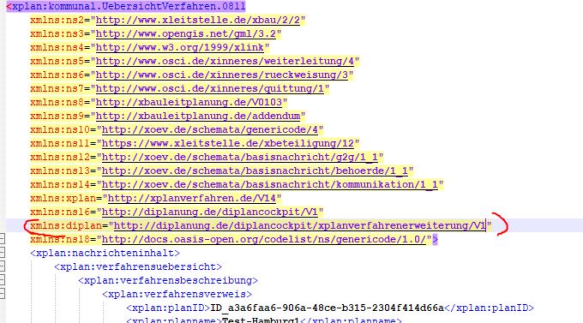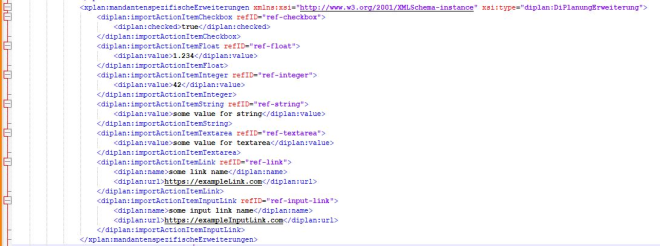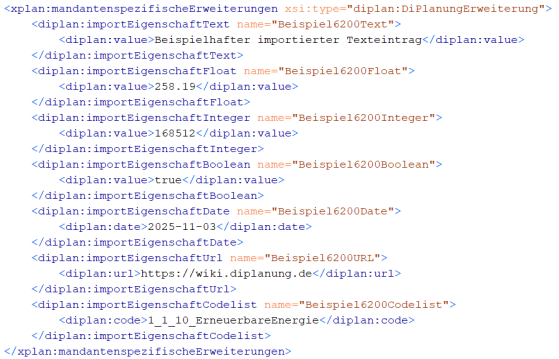Verfahren hinzufügen (XPlanverfahren) DiPlanCockpit Pro
> Zurück zur Hauptseite DiPlanCockpit Pro für Mandanten-Administratoren (M-A)
Die Funktion "Verfahren hinzufügen (XPlanverfahren)" ermöglicht den Import von Verfahren, welche im XML-Format und nach dem XöV Standard XPlanverfahren bereitgestellt werden. Diese Funktion ist im Reiter "Konfiguration" des Admin-Bereichs zu finden. Der Import kann ein einzelnes oder auch mehrere Verfahren umfassen. Die Größe des Imports hat Einfluss auf die Dauer des Import-Vorgangs. Während des Imports arbeitet das System unter Volllast und ist unter Umständen eingeschränkt verfügbar. Es wird deswegen empfohlen einen Import nur in Randzeiten anzustoßen.
In jeder Datei können mehrere Verfahren angegeben sein, sodass sie gleichzeitig importiert werden können. Aus technischen Gründen ist jedoch die Anzahl der simultan importierbaren Verfahren in einem XPlanverfahren Importdokument limitiert.
Die maximale Anzahl der simultan importierbaren Verfahren wird über den Wert des Systemparameters XPLANVERFAHREN_IMPORT_VERFAHRENSANZAHL gesteuert. Es wird empfohlen den Defaultwert nicht zu überschreiten, um die Systemstabilität nicht zu gefährden (Default: 500 Verfahren).
Das Importdokument wird XöV schemavalidiert. Im Fehlerfall wird der Prozess abgebrochen und das gesamte Importdokument abgewiesen. Zusätzlich führt das Cockpit weitere Validierungen durch, beispielsweise müssen der Verfahrensstand und die Angaben für das Beschluss- und Bekanntmachungsdatum zusammenpassen.
ACHTUNG! Das Schema XPlanverfahren für die Validierung wird kontinuierlich weiterentwickelt. Für die Aufbereitung von Importdateien muss IMMER die aktuelle Version genutzt werden. Ein Klick auf den Button "XPlanverfahren Schema [V.1.4] herunterladen" lädt das im Cockpit hinterlegte Schema herunter. Eine Aufbereitung der Import-Dateien sollte möglichst kurz vor dem Import ins DiPlanCockpit erfolgen. Liegen mehrere Wochen oder Monate dazwischen, kann es sein, dass das Schema bereits in neuer Version vorliegt und die Dateien nicht mehr valide sind. Es ist zudem sinnvoll, mit einer kleinen Anzahl an XPlanverfahren zu starten und den Import zu testen. Wenn das erfolgreich ist, kann der Massen-Import starten.
Der Import von Verfahren zur Raumordnung / Raumordnungsplan-Verfahren ins DiPlanCockpit ist nicht vorgesehen. Stattdessen sind die (wenigen) Bestandsdaten manuell im DiPlanCockpit anzulegen.
Wichtige Voraussetzungen[Bearbeiten | Quelltext bearbeiten]
Jedes Verfahren referenziert auf eine Verfahrenskonfiguration (VK) und die dazugehörigen Codelisten - sowohl feste als auch (vom Mandanten) änderbare Codelisten. Um Fehler zu vermeiden, muss sichergestellt werden, dass das zu importierende Verfahren mit der VK und änderbaren Codelisten stets auf dem gleichen Stand ist und dieses spezifische Set an VK + Codelisten im Cockpit verfügbar sind. Weitere Details dazu sowie zur Anpassung einer VK finden sich in der Dokumentation zur Verfahrenskonfiguration .
Je Verfahrenssteuerungstyp sollte eine eigene VK vorliegen, um künftige Auswertungen bedienen zu können. Ebenso sollte je XPlan Fachmodell (BP, FB; LP, RP etc.) eine eigene VK vorliegen.
Es können sowohl beschlossene als auch laufende Verfahren importiert werden. Für den Import beschlossener Verfahren kann eine Basis VK (ohne VTS, UVTS, Aufgaben) ausreichend sein. Doch auch hier sollte nach Verfahrenssteuerungstyp differenziert werden. Für laufende Verfahren sind i.d.R. vollständige VKs notwendig. Zu beachten ist, dass allgemein der Status von Aufgaben nicht übernommen wird, sodass jedes Verfahren nachgepflegt werden muss.
Verfahren importieren[Bearbeiten | Quelltext bearbeiten]
Um ein oder mehrere Planverfahren zu importieren, benötigen Sie ein lokal abgelegtes valides XPlanverfahren Importdokument. Dieses können Sie über die entsprechende Schaltfläche "Verfahren hinzufügen (XPlanverfahren)" hochladen und so den Importprozess starten.
Klicken Sie auf das Lupen-Symbol, um das lokale XPlanverfahren Importdokument auszuwählen. Die Dateiendung muss dem XML-Format entsprechen.
Nach Auswahl und Bestätigung des Dateinamen starten Sie den Importprozess durch Klick auf Hochladen.
Prüfung der Eingabedaten[Bearbeiten | Quelltext bearbeiten]
Während des Importprozesses wird die Überprüfung der Eingabedaten vorgenommen. Neben einer allgemeinen XML-Schemaprüfung werden im Importdokument referenzierte Codelistenwerte gegen aktuell in im Cockpit hinterlegte Codelisten abgeglichen. Zusätzlich werden Plannamen auf Eindeutigkeit und die Existenz von Pflichtattributen geprüft.
Falls während des Imports ein ein Fehler identifiziert wird, dann wird der Importvorgang abgebrochen und es wird eine Fehlermeldung erzeugt. Die Fehlermeldung beschreibt die Ursache des Abbruchs. Da die Herangehensweise zur Fehlerbehebung situationsabhängig und uneindeutig ist, verzichtet die Anwendung auf konkrete Handlungsanweisungen. Um Wartezeiten zu minimieren werden Fehlermeldungen jeweils einzeln ausgegeben und nicht gesammelt.
Im Fehlerfall bricht die Anwendung den Import direkt und vollständig ab, sodass keine Inhalte - auch keine Teilmengen - übernommen werden.
Definition XPlanverfahren[Bearbeiten | Quelltext bearbeiten]
XPlanverfahren ist im XRepository unter folgender URL veröffentlicht: https://www.xrepository.de/details/urn:xoev-de:xleitstelle:standard:xplanverfahren. Hier finden Sie ebenso eine XSD zur XML-Schemavalidierung wie auch die Spezifikation mit allen Inhalten als PDF Datei. Bitte beachten Sie, dass XPlanverfahren einer Versionierung unterliegt und sich Inhalte zwischen Versionen semantisch und syntaktisch ändern bzw. neue Inhalte hinzugefügt oder auch alte Inhalte entfernt werden können.
In XPlanverfahren werden obligatorische und optionale Inhalte gelistet. Nur eine kleine Teilmenge der XPlanverfahren-Inhalte sind obligatorisch. Bitte achten Sie jeweils auf die Angabe zur Kardinalität.
Aufbau eines Verfahrens für den Import[Bearbeiten | Quelltext bearbeiten]
Die Inhalte eines Imports sind in XPlanverfahren beschrieben und im XRepository veröffentlicht. Im Folgenden finden Sie über den Standard hinausgehende Beschreibungen und Hinweise anhand eines beispielhaften Verfahrens im XML-Format.
Die folgenden Screenshots zeigen exemplarisch ein Verfahren, das ins Cockpit importiert werden kann. Die Zahlen am linken Rand der Screenshots zeigen die Zeilennummern der XML-Datei. Insgesamt sind es im Beispiel 284. Um eine kompakte Darstellung zu ermöglichen, sind die Bereiche, die für die jeweilige Erläuterung irrelevant sind, eingeklappt. Das ist an den kleinen blauen Pfeilen rechts von den Zeilennummern zu erkennen. Ein Pfeil nach unten bedeutet, dass der Abschnitt aufgeklappt ist. Ein Pfeil nach rechts hingegen heißt, dass an dieser Stelle noch weitere Zeilen sind, die lediglich nicht angezeigt werden. Die Anzahl der ausgeblendeten Zeilen ist in Klammern angegeben. Die Form der Darstellung ist dem verwendeten Programm geschuldet. Bei der Verwendung anderer Programme kann die visuelle Darstellung der XML abweichen.
Struktur des Verfahrens[Bearbeiten | Quelltext bearbeiten]
Dieser Screenshot gibt einen Überblick über die Informationen, die zu einem Verfahren angegeben werden können. Die Reihenfolge der Angaben ist nicht beliebig, sondern muss den Vorgaben aus XPlanverfahren entsprechen.
Die oberste Ebene der XML-Datei mit "planung2Empfaenger.UebersichtVerfahren.0811" ist technisch erforderlich und enthält in Form von URLs beispielsweise Informationen zu den verwendeten namespaces.
Darin folgt der eigentliche "nachrichteninhalt" mit der "verfahrensuebersicht" und darin der "verfahrensbeschreibung" eines konkreten Verfahrens. Sollen mehrere Verfahren in einer XML importiert werden, so muss für jedes Verfahren ein eigener Abschnitt "verfahrensuebersicht" mit der "verfahrensbeschreibung" enthalten sein.
Beschreibung der einzelnen Abschnitte[Bearbeiten | Quelltext bearbeiten]
Im Folgenden werden die einzelnen Unterkapitel anhand von Beispielen aus der XY-XML erläutert. Für alle Unterkapitel gilt:
- Die "listURI" gibt die konkrete Codeliste an und die "listVersionID" die zu verwendende Version der Codeliste.
- Screenshots aus dem DiPlanCockpit zeigen einzelne Elemente des importierten Verfahrens, dazu gehören z.B. Verträge im Reiter Dokumente. Wenn kein Screenshot des DiPlanCockpit für ein Unterkapitel eingefügt ist, finden sich die dargestellten Informationen allgemein auf der Stammdatenseite im DiPlanCockpit wieder.
Verfahrensverweis[Bearbeiten | Quelltext bearbeiten]
Der "verfahrensverweis" ist verpflichtend und enthält die im oberen Screenshot dargestellten grundlegenden Informationen eines Verfahrens, wie die obligatorische Angabe der "verfahrenssteuerung". Der Arbeitstitel ist bei simulierten Verfahren verpflichtend. Bei nicht simulierten Verfahren ist der Planname verpflichtend.
Aufgaben sind in der Verfahrenskonfiguration aufgeführt und ergeben sich für ein Verfahren über den Code für die Verfahrenssteuerung. Der Status von Aufgaben (erledigt/nicht erledigt) kann nicht importiert werden und muss im Cockpit händisch nach Öffnen des Verfahrens angepasst werden. Es ist jedoch möglich für einzelne Action Items Inhalte bzw. Ergebnisse anzugeben, bspw. eine Checkbox anzuhaken oder den Wert in einem Textfeld. Eine genauere Erläuterung befindet sich im Abschnitt zum Import von Action Items.
Verfahrensstand[Bearbeiten | Quelltext bearbeiten]
Der "verfahrensstand" ist verpflichtend anzugeben. Er beschreibt den aktuellen Stand des Verfahrens als Wert aus der entsprechenden Codeliste und muss zum Planstatus passen. So muss beispielsweise für ein simuliertes Verfahren Verfahrensstand 1000 und der Planstatus 0300 sein.
Beschreibungen und Schlagworte[Bearbeiten | Quelltext bearbeiten]
Für "beschreibungPlanungsanlass" und "beschreibungGeltungsbereich" werden verpflichtend textliche Beschreibungen festgehalten werden und optional relevante Schlagworte jeweils einzeln als "schlagwort".
Planart und Planstatus[Bearbeiten | Quelltext bearbeiten]
Sowohl die "planart" als auch der "planstatus" werden über einen Code aus der jeweiligen Codeliste verpflichtend angegeben. Der Planstatus muss zum Verfahrensstand passen. So muss beispielsweise für ein simuliertes Verfahren Verfahrensstand 1000 und der Planstatus 0300 sein.
Relation zum Planrecht[Bearbeiten | Quelltext bearbeiten]
Für die optionale Darstellung der Relation des Verfahrens zum Planrecht werden die "planID" (optional) sowie der "typ" (verpflichtend) der Relation angegeben.
Ausgleichsflächen[Bearbeiten | Quelltext bearbeiten]
Die Angabe zu "ausgleichsflaechen" ist optional und erfolgt über einen Code aus der entsprechenden Codeliste.
Kontakte[Bearbeiten | Quelltext bearbeiten]
Informationen zu Kontakten sind optional und werden für jeden "kontakt" einzeln angegeben. Es müssen nicht alle dargestellten Informationen enthalten sein, so können beispielsweise die Angaben zur "person" entfallen. Die Angabe der "artDesKontaktes" ist erforderlich und erfolgt über einen Code aus der entsprechenden Codeliste.
Zuständigkeit und Gebietseinheit[Bearbeiten | Quelltext bearbeiten]
Sowohl die "zustaendigkeit" als auch die "gebietseinheit" sind verpflichtend und werden über einen Code aus der jeweiligen Codeliste angegeben. Es können mehrere Gebietseinheiten angegeben werden.
Geobezug[Bearbeiten | Quelltext bearbeiten]
In Abhängigkeit des Verfahrensstandes kann bereits ein XPlanGML vorliegen, dies ist optional. Evtl. liegt auch ein XPlanGML vor, welches unmittelbar als Dienst im Internet veröffentlicht werden soll. Ein Import ins DiPlanCockpit setzt lediglich das Vorhandensein eines Geobezugs voraus. Unterhalb dieses Elements kann entweder als Geobezug ein "xPlan" (im Beispiel auskommentiert (grüne Schrift)) oder eine "flaechenabgrenzung" angegeben werden. Als Fächenabgrenzung genügt eine BoundingBox oder auch der Geltungsbereich als Polygon.
Das Standard-Koordinatensystem ist für ganz Deutschland EPSG:25832. Alle Dienste und Daten müssen in dieses Koordinatensystem transformiert werden können. Folgende Koordinatensysysteme sind konfiguriert:
- EPSG: 25832
- EPSG: 25833
- EPSG: 325833
- EPSG: 31466
- EPSG: 31467
- EPSG: 31468
- EPSG: 31469
- EPSG: 4258
- EPSG: 4326
- EPSG: 4839
- CRS: 84
Der Geltungsbereich (flaechenabgrenzung) wird als GeoJson in EPSG:4326 erwartet. Die Koordinaten aller Geometrien eines Planwerks müssen innerhalb des Geltungsbereichs des Koordinatenreferenzsystems (KRS) liegen. Bei der Validierung wird nur gegen das im XPlanGML gesetzte KRS geprüft.
Ist das Ziel ein XPlanGML in das DiPlanCockpit zu importieren, so kann in "xPlan" eine xPlanURL angegeben werden. Die Anwendung unterstützt sowohl Netzwerk- als auch Downloadressourcen. Die Ressource muss von der Anwendung frei erreichbar sein, insbesondere ohne vorgeschaltete Authentifizierung.
Eine Downloadressource gängiger Cloudanbieter kann verwendet werden, wenn der Anbieter einen Content-Disposition Header mit einen Wert für „filename“ übermittelt. Das ist bei hidrive, nextcloud und dropbox verprobt. Es kann aber weitere Cloud Anbieter geben, die diesen Wert nicht übermitteln. In diesem Fall würde ein Fehler geworfen werfen.
Es können auch Netzwerkressourcen verwendet werden. Dabei werden die Schemas http://, https://, s3:// sowie file:// unterstützt. Der Dateiname wird hinter dem "/" der URL erwartet.
Durch das Setzen eines optionalen "veroeffentlichungsdatum" ist zusätzlich zum Import ins DiPlanCockpit die Veröffentlichung des XPlanGML als Dienst im Internet möglich. Wenn ein Planwerk als Geobezug importiert wird, dann muss das in der XPlanGML aufgeführte Veröffentlichungsdatum mit dem hier in der Import-XML angegebenen identisch sein. Ist ein Datumswert gesetzt, so wird das XPlanGML zunächst über Standardoptionen validiert und ggf. im Anschluss direkt im Internet veröffentlicht. Die Validierung umfasst alle Standardprüfungen, wie bspw. den Plannamenabgleich.
Fläche und geplante Wohneinheiten[Bearbeiten | Quelltext bearbeiten]
Die "flaeche" und die Anzahl für "geplanteWohneinheiten" werden optional direkt als Zahl eingetragen.
Geförderter Wohnungsbau[Bearbeiten | Quelltext bearbeiten]
Der Abschnitt "gefoerderterWohnungsbau" ist optional und es können optional die "prozent", die "geplanteWohneinheiten" und der "foerderweg" angegeben werden.
Zusätzliche Gewerbeflächen[Bearbeiten | Quelltext bearbeiten]
Für "zusaetzlicheGewerbeflaechen" wird optional direkt deren Anzahl angegeben.
Vorgesehene Nutzungen[Bearbeiten | Quelltext bearbeiten]
Die Angabe für "vorgeseheneNutzungen" erfolgt optional über einen Code aus der entsprechenden Codeliste.
Zurückstellung[Bearbeiten | Quelltext bearbeiten]
Im Falle einer "zurueckstellung" (optional) sind verpflichtend der "identifikator", das Datum des Bescheids als "bescheidVon", die Dauer der "rueckstellungBis" sowie die "belegenheit" anzugeben.
Veränderungssperre[Bearbeiten | Quelltext bearbeiten]
Für eine "veraenderungssperre" (optional) sind verpflichtend der "geltungsbereich", der "zeitraum" und das "beschlussdatum" anzugeben. Optional können bis zu zwei "verlaengerung" angegeben werden, ebenfalls mit "geltungsbereich", "zeitraum" und "beschlussdatum" (nicht dargestellt im Beispiel).
Zugeordnete Nutzer[Bearbeiten | Quelltext bearbeiten]
Alle "zugeordneteNutzer" sind optional und werden einzeln angegeben, wobei der erste Eintrag als Besitzer gewertet wird. Die Angabe der "rolle" per Code ist optional, die "nutzerID" erforderlich.
Planreife nach § 33 BauGB[Bearbeiten | Quelltext bearbeiten]
Bezüglich der Planreife nach § 33 BauGB kann optional angegeben werden, ob "planreifeNachPara33" gilt und wenn ja, seit wann.
Vertrag[Bearbeiten | Quelltext bearbeiten]
Verträge werden optional und dann jeweils einzeln als "vertrag" aufgeführt, optional mit einem oder mehreren "ergaenzungstext". Verpflichtend sind die Angabe der "vertragsart", des "vertragstext" und des "filename".
Der Vertragstext wird direkt in der XML als Bytearray im Format base64Binary angegeben. Beispielsweise PDF lassen sich in dieses Format konvertieren. Es handelt sich dabei um eine sehr lange Zeichenfolge, aus Platzgründen ist im Screenshot keine dargestellt. Unter dem "filename" wird der "vertragstext" als Datei im Cockpit hinterlegt, automatisch wieder im ursprünglichen PDF-Format.
Für Ergänzungstexte können ebenfalls "vertragsabschluss", "unterzeichner", "abschlussdatum" und "inKraftGetretenAm" angegeben werden (nicht dargestellt im Beispiel).
Mitwirkungsbereitschaft[Bearbeiten | Quelltext bearbeiten]
Wenn eine "mitwirkungsbereitschaft" (optional) besteht, kann optional deren "erklaerungsdatum" und ein "kommentar" angegeben werden. Die Angabe der "bereitschaft" ist verpflichtend.
Internetseite[Bearbeiten | Quelltext bearbeiten]
Wenn eine "internetseite" des Verfahrens existiert, kann optional deren Adresse angegeben werden.
Dokumente[Bearbeiten | Quelltext bearbeiten]
Unter "infoDokumente" können null bis beliebig viele Verfahrensdokumente einzeln als "dokument" ins DiPlanCockpit übernommen werden. Die Dokumente werden im Planverfahren in der Dokumentenansicht angeboten und können veröffentlicht, geteilt und bearbeitet werden. Unter "link" erfolgt der Verweis auf die zu importierende Datei. Die Anwendung unterstützt sowohl Netzwerk- als auch Downloadressourcen, deren URL hier eingetragen werden kann. Die Ressource muss von der Anwendung frei erreichbar ohne vorgeschaltete Authentifizierung sein.
Eine Downloadressource gängiger Cloudanbieter kann verwendet werden, wenn der Anbieter einen Content-Disposition Header mit einen Wert für „filename“ übermittelt. Das ist bei hidrive, nextcloud und dropbox verprobt. Es kann aber weitere Cloud Anbieter geben, die diesen Wert nicht übermitteln. In diesem Fall würde ein Fehler geworfen werfen.
Es können Netzwerkressourcen verwendet werden. Dabei werden die Schema http://, https://, s3:// sowie file:// unterstützt. Der Dateiname wird hinter dem "/" der URL erwartet.
Bitte beachten: Externe Routen für den Import müssen explizit freigegeben werden, standardmäßig wird sämtlicher Netzwerkverkehr in und aus dem Cluster blockiert.
Es wird zwischen Dokumenten aus öffentlichen URL und nicht öffentlichen URL unterschieden. Für den Import aus nicht öffentlichen URL werden S3-Storages genutzt, in die die Dokumente zuvor abgelegt werden müssen. Von Seiten des Cockpit gibt es nur Leserechte für den S3 Storage, die per HELM Chart verwaltet werden.
Um die Referenz auf einen S3-Storage korrekt aufzulösen und diese von einer öffentlichen URL zu unterscheiden, wird dem Dokument per Konvention der Präfix s3:// vorangestellt. Die vollständige Syntax ist damit festgelegt auf: s3://<Name des Dokuments>, die vollständige Zeile lautet somit beispielsweise <xplan:link>s3://test-dokument-2.pdf</xplan:link>. Es ist daraus zu achten, dass der Name des Dokuments entsprechend einer URL codiert ist. Wenn die Datei beispielsweise "test dokument 2.pdf" heißt, dann ist es notwendig das Leerzeichen als %20 zu kodieren. Die korrekte Angabe in der XML wäre demnach NICHT <xplan:link>s3://test dokument 2.pdf</xplan:link> sondern <xplan:link>s3://test%20dokument%202.pdf</xplan:link>.
Um Dokumente im S3-Storage zu pflegen, ist zunächst ein Zugang zu IONOS notwendig. Dieser wird über Dataport herausgegeben. Die Anmeldung erfolgt mit den erhaltenen Credentials auf der IONOS-Webseite.
Nach der Anmeldung navigiert man über das Hauptmenu zu "Storage & Backup" und wählt dort den Eintrag "IONOS Object Storage" aus. Es werden in einem neuen Menu die verschiedenen vorhandenen Buckets für DiPlanung angezeigt. Je nach freigeschalteter Berechtigung hat man Zugriff auf einen oder mehrere Buckets. Diese sind immer pro Umgebung und Mandant aufgeführt (z.B. Demo.Stage). Per Klick auf den entsprechenden (freigegebenen) Bucket wird er geöffnet und man kann dort weitere Unterordner anlegen oder direkt Dokumente hochladen. ACHTUNG: Dokumente, die in Ordnern bereitliegen, können momentan nicht im Cockpit referenziert werden.
Nachdem das Dokument hochgeladen wurde, muss dieses wie oben beschrieben in die XML aufgenommen werden: s3://<Name des Dokuments>, also beispielsweise s3://test-dokument-2.pdf. Das Kopieren der vollständigen URL aus dem Bucket funktioniert hingegen nicht.
Die Angaben zu "link", "dokumentart" und "status" sind notwendig. "dokumentart" und "status" verweisen jeweils auf Einträge aus der entsprechenden Codeliste. Wenn kein Verfahrensschritt angegeben ist, wird das Dokument unter "Übergreifende Dokumente" dargestellt. Ebenfalls optional können die "vormerkung" und ein "gueltigkeitszeitraum" angegeben werden.
Dokumente mit dem Status "2100" (veröffentlicht) werden beim Import automatisch im Veröffentlichungs-S3-Storage publiziert und sind damit über einen Veröffentlichungslink auch für externe Nutzer erreichbar.
Verfahrensart[Bearbeiten | Quelltext bearbeiten]
Die Angabe der "verfahrensart" ist verpflichtend und erfolgt über einen Code aus der entsprechenden Codeliste.
Bodenordnung[Bearbeiten | Quelltext bearbeiten]
Optional können bezüglich der "bodenordnung" das "bodenordnungsgebiet" und beliebig viele "belegenheitBodenordnungsgebiet" angegeben werden.
Verfahrensschritt[Bearbeiten | Quelltext bearbeiten]
Die Angabe des aktuellen "verfahrensschritt" erfolgt verpflichtend über einen Code aus der entsprechenden Codeliste.
Satzung Beschluss[Bearbeiten | Quelltext bearbeiten]
Optional können Informationen zur Feststellung in "satzungBeschluss" angegeben werden, mit einem optionalen "beschlussdatum" und "bekanntmachung". Wenn erforderlich kann zwischen dem "beschlussdatum" und der "bekanntmachung" optional auch die "aufhebung" angegeben werden. Dazu werden das "aufhebungsdatum" sowie der "aufhebungsgrund" angegeben (als Code) (nicht dargestellt im Beispiel).
Zu beachten ist bei Datumsangaben das Zusammenspiel mit dem Verfahrensstand. Es sind nur bestimmte Kombinationen zulässig. Folgende Tabelle zeigt die möglichen Kombinationen:
| Code | Verfahrensstand | Datumsangaben |
|---|---|---|
| 2000 | im Verfahren | kein stattgefundenes Beschlussdatum UND kein stattgefundenes Bekanntmachungsdatum |
| 3000 | beschlossen | stattgefundenes Beschlussdatum UND kein stattgefundenes Bekanntmachungsdatum |
| 3100 | inkraftgetreten | stattgefundenes Beschlussdatum UND stattgefundenes Bekanntmachungsdatum |
| 4000 | ganz aufgehoben | stattgefundenes Beschlussdatum ODER stattgefundenes Bekanntmachungsdatum UND stattgefundenes Untergangsdatum (Aufhebungsdatum) |
| 5000 | eingestellt | kein stattgefundenes Beschlussdatum UND kein stattgefundenes Bekanntmachungsdatum |
| 6000 | laufendes Normenkontrollverfahren | stattgefundenes Beschlussdatum UND stattgefundenes Bekanntmachungsdatum |
Termine[Bearbeiten | Quelltext bearbeiten]
Jeweils einzeln in einem Abschnitt "termine" können beliebig viele Termine angegeben werden. Es kann sich bei Terminen um Sitzungen (oben im Beispiel) oder sonstige Termine (unten im Beispiel) handeln. In beiden Fällen sind "datumsstatus", "datumstyp" (zeitpunkt oder zeitraum), "datum" und "metatadatenTermin" verpflichtend anzugeben, das "kommentar" ist optional. In "metadatenTermin" sind die für Sitzungen bzw. sonstige Termine spezifischen Informationen enthalten.
Die Termine erscheinen im importierten Verfahren im Reiter Aufgaben und, wenn sie zeitplanungsrelevant sind, im Reiter Zeitplanung. Um einen Termin importieren zu können, muss er in der Verfahrenskonfiguration im passenden Verfahrensteilschritt angelegt sein.
Zu beachten ist, das immer nur Termine für den ersten Durchgang importiert werden können. Weitere Durchgänge lassen sich nicht hinzufügen.
Sitzung[Bearbeiten | Quelltext bearbeiten]
Für Sitzungen sind die "sitzungsart" sowie das "sitzungsergebnis" verpflichtend per Code anzugeben. Das Sitzungsergebnis kann ein "sitzungsergebnisPolitisch", "sitzungsergebnisRechtspruefung" oder "sitzungsergebnisVerwaltungstechnisch" sein. Optional ist die Angabe des "versanddatum". Zu beachten ist, dass die Bezeichnung einer Sitzung maximal 255 Zeichen umfassen darf.
Sonstiger Termin[Bearbeiten | Quelltext bearbeiten]
Im Falle "sonstigerTermin" ist die Angabe des "codeSonstigerTermin" verpflichtend. Zu beachten ist, dass die Bezeichnung eines sonstigen Termins maximal 255 Zeichen umfassen darf. Optional können weitere Informationen zu dem Termin als "eigenschaft" angegeben werden, jeweils mit "name" und "value". Sie müssen dabei den für den Termin vorgesehenen Eigenschaften gemäß der Verfahrenskonfiguration entsprechen.
Im obigen Beispiel hat der sonstige Termin den Code "InfoOeffentlicheAuslegung_Auslegungszeitraum". In der Verfahrenskonfiguration ist er wie folgt angelegt:
Der Termin hat die Eigenschaft "artDerAuslegung", die mit dem Wert aus der Codeliste "ArtDerAuslegung" zu befüllen ist. Dementsprechend ist in der XML-Datei für den Import eines Verfahrens als "name" der "name" der "eigenschaft" aus der Verfahrenskonfiguration angegeben und als "value" der Code 100, der sich in der Codeliste "ArtDerAuslegung" wiederfindet. Alle möglichen Typen der Eigenschaft sind in der Dokumentation zur Verfahrenskonfiguration erläutert.
Weitere mögliche Inhalte[Bearbeiten | Quelltext bearbeiten]
Neben den im Beispielverfahren beschriebenen können je nach Bedarf weitere Informationen zu einem Verfahren angegeben werden.
Parallelverfahren[Bearbeiten | Quelltext bearbeiten]
Wenn es "parallelverfahren" gibt, so können diese nach der "verfahrensbeschreibung" innerhalb der "Verfahrensuebersicht" eingefügt werden. Darin können die Informationen gemäß des "Verfahrensverweis" angegeben werden.
Mandantenspezifische Erweiterungen[Bearbeiten | Quelltext bearbeiten]
Man kann im XPlanverfahren Standard eine Mandatenspezifische Erweiterung angeben, in der wir eine DiPlanung-Erweiterung unterstützen. Wichtig: Mit 'Mandant' ist hier DiPlanCockpit gemeint. Es gibt keine Erweiterungen für einzelne Bundesländer.
Valide Erweiterungen sind im Schema diplanung-xplanverfahren-erweiterung.xsd definiert. Derzeit ist es mittels der Erweiterung möglich Werte für Action Items zu importieren. Dazu muss auch der verwendete Namespace in der XML definiert werden:
Action Items für Aufgaben[Bearbeiten | Quelltext bearbeiten]
Um ein Action Item importieren zu können, muss es in der Verfahrenskonfiguration mit einer refID versehen sein. Sie dient dazu, das konkrete Action Item zu identifizieren. Zu beachten ist, dass nur für eine Auswahl an Action Items (Checkbox, Float, Integer, String, Textarea, Link und Input Link) der Import möglich ist. Der folgende Screenshot zeigt beispielhaft, wie Action Items in der Import-XML aufgeführt werden. Die übrigen Action Items sind bei Bedarf händisch im Anschluss an den Import im Verfahren nachzupflegen.
Mandaten spezifische Stammdaten[Bearbeiten | Quelltext bearbeiten]
Über die DiPlanung-Erweiterung ist der Import von Mandanten spezifischen Stammdaten, die in der Verfahrenskonfiguration definiert sind, möglich.
Der Screenshot zeigt beispielhaft, wie Stammdaten-Eigenschaften in der Import-XML aufgeführt werden.